百度经验个人助手怎么插入图片?许多用户不知道百度经验个人助手怎么插入图片?小编给大家介绍下百度经验个人助手怎么插入图片 百度经验个人助手插入图片方法介绍,感兴趣的用户一起来了解下吧!
百度经验个人助手怎么插入图片 百度经验个人助手插入图片方法介绍
工具/原料
百度经验个人助手1.6.2
方法/步骤
1首先,打开百度经验个人助手,点击辅助编辑器按钮,进入编辑器。
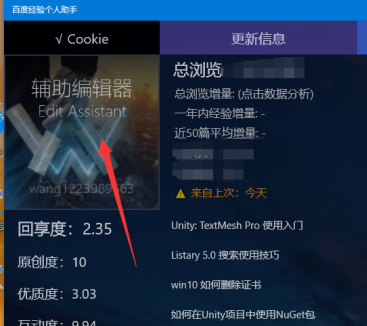
2点击左侧主页初始化,首先初始化到达经验首页。
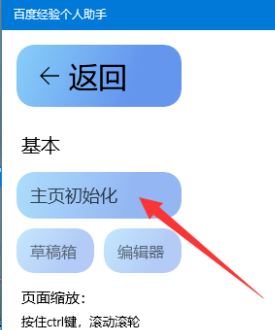
3接着点击编辑器按钮,进入经验编辑界面。然后点击左侧简介图与大图按钮。
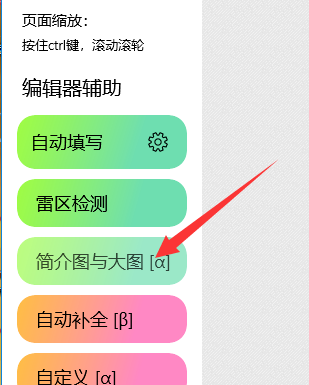
4
点击之后,会在图片旁边增加两个按钮,一个是插入图片(包括简介位置),一个是跳过简介位置的插入图片。
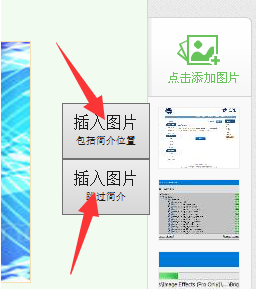
5点击需要的插入方式,会依次将图片插入在各个步骤下面。
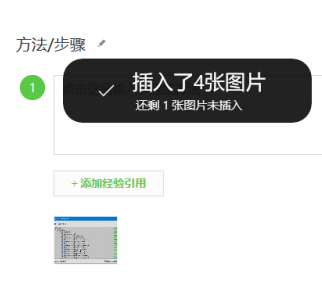
6插入图片之前,可以先在图片列表中调整顺序,会按照调整后的顺序插入。
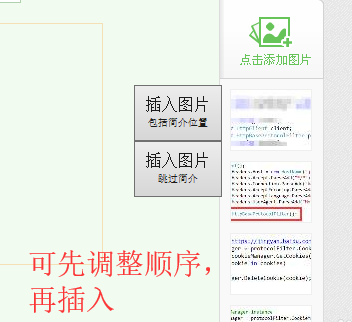
7插入过程是对界面上所有图片排序,然后按照顺序放置到指定位置。已经在编辑器中的图片顺序考前,接着是列表中的图片。
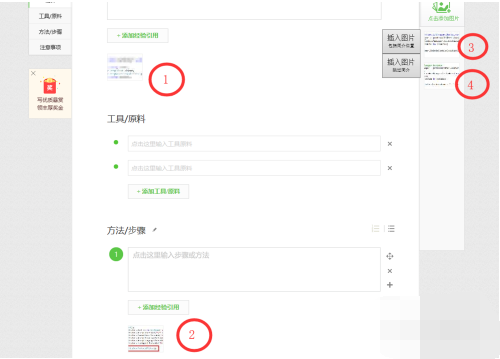
总结
1、首先,打开百度经验个人助手,点击辅助编辑器按钮,进入编辑器。
2、点击左侧主页初始化,首先初始化到达经验首页。
3、接着点击编辑器按钮,进入经验编辑界面。然后点击左侧简介图与大图按钮。
4、点击之后,会在图片旁边增加两个按钮,一个是插入图片(包括简介位置),一个是跳过简介位置的插入图片。
5、点击需要的插入方式,会依次将图片插入在各个步骤下面。
6、插入图片之前,可以先在图片列表中调整顺序,会按照调整后的顺序插入。
7、插入过程是对界面上所有图片排序,然后按照顺序放置到指定位置。已经在编辑器中的图片顺序考前,接着是列表中的图片。END注意事项如果遇到问题,可以在下面提出疑问。
以上,就是编辑带来的关于百度经验个人助手怎么插入图片 百度经验个人助手插入图片方法介绍的全部内容介绍啦!更多游戏资讯攻略请大家关注758手游网!









